みなさんは、Youtubeを見るとき再生速度を変更しますでしょうか?
自分は勉強や本要約の動画はいつも2倍速で見ていました。慣れると違和感なく聞くことができ、時間の節約になります。2倍になれた後、3倍でも4倍でも聞けたら良いと思いました。
しかし、YouTubeの機能では2倍が限界です。たくさんより速く聞ける方法がないか探した結果、拡張機能やアプリで3倍、4倍と変更することができました。今回はその方法をみなさんに紹介していきます!
速度変更の仕方 ~2倍速より速い~
速度変更の仕方はPCとスマホで異なります。今回はどちらも紹介していきます。
速度変更の仕方(PC編)

PCでの速度変更はChromeの拡張機能(*)を使います。この機能をインストールし、使うことによって、YouTubeの動画または、それ以外の動画でも3倍、4倍と速度を変更することができます。
*Chromeの拡張機能とは Googleが提供する、PCやスマホでウェブを見ることができるソフト「Chrome」に追加できる機能のことです。
Video Speed Controllerを入手
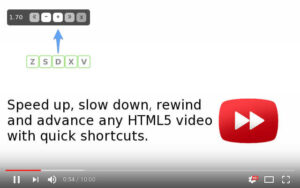
まずChrome ウェブストアでVideo Speed Controllerをダウンロードします。
Video Speed Controllerで検索しても上位に出てきます。
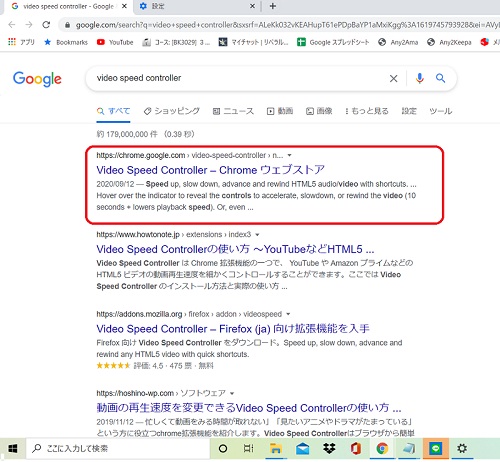
ウェブ上の拡張機能のボタンを押し、Video Speed Controllerの設定
ウェブ上部にあるパズルのピースみたいなボタンを押します。
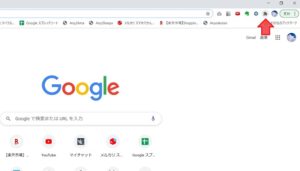
すると、下記の画面が出てくるので、Video Speed Controllerを押します。
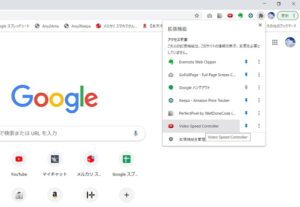
次に、下記の画面が出てきてくるので、settingsを押します。
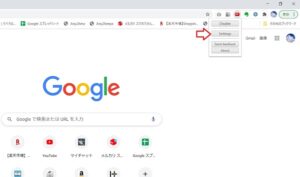
最後に下記の画面が出てくるのでショートカットキーを確認して、変更したい場合は、変更して準備は終了です。
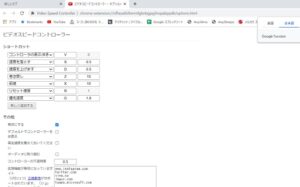
ショートカットキーを押す
ショートカットキーを押す、もしくは、1.00と書いてあるところにマウスを合わせると速度変更ができます。
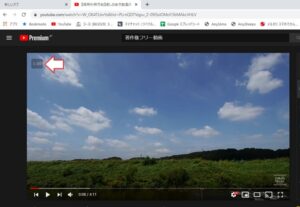
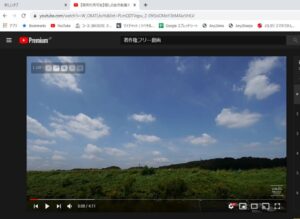
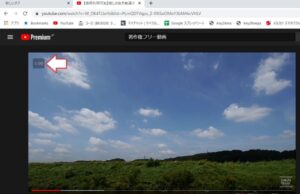
速度変更の仕方(スマホ編)

スマホでの速度変更はChromeの拡張機能を使うことができないので、iPhoneはショートカットアプリ、AndroidはVLC for Android(以降をVLCとする)というアプリを使います。
ここでは、自分がAndroidユーザーのため、Androidでの仕方を紹介していきます。iPhoneの方は下記の方が詳しいやり方を紹介しているので参考にしてください。
WebDesigner’s Memorandum ウェブデザイナーの備忘録
URL https://webrandum.net/ios-youtube-change-playback-speed/
アプリをインストールする
まず、Google Play Storeで「VLC」と検索、もしくは、下記から「VLC for Android」というアプリをインストールします。
YouTubeで共有ボタンを押す
アプリがインストールできたら、早速、YouTubeを起動し、見たい動画を開きます。
そして、共有ボタンを押します。
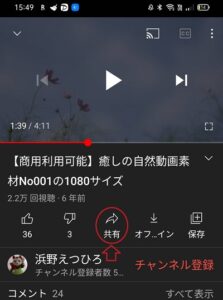
下記の画面が出てくるので、Play with VLCを押します。
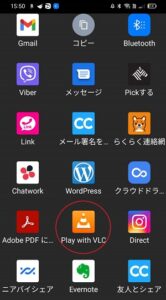
VLCアプリで速度変更
すると、VLCのアプリが開き先ほどの動画が再生されるので、右下の・・・ボタンを押します。

再生速度ボタンを押せば、変更が可能になります。
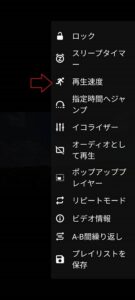
速度変更画面↓

現状Androidではこの方法しかなく1つの動画毎にしなければならないため使い勝手があまり良くありません。より良い方法が見つかり次第更新していきます!
追記 より良い速度変更の仕方(Androidスマホ編)
新たなスマホでの2倍速より速くする速度変更の仕方が見つかったので紹介したいと思います。
最初の設定が上記のアプリを入れる方法より少し手間ですが、上記の方法と違い、後で見るなどの再生リストを流したままにできるため、運転しながらや掃除しながらなどのながら作業をするときに特に便利な方法となっています。
「Kiwiブラウザ」というブラウザを使った方法です。情報量が多くなったので、別記事にまとめました!ぜひご覧ください!
⇒YouTubeブラウザ視聴のおすすめ !スマホで再生速度2倍以上、3倍にも!

SmaSurfよりもVideo Speed Controllerがおすすめ

chromeの拡張機能でVideo Speed ControllerのほかにSmaSurfという拡張機能もあります。機能は速度変更で3倍、4倍速とでき同じですがVideo Speed Controllerをおすすめします。
Video Speed Controllerはここでも紹介している通りショートカットキーの設定ができ、カスタマイズをすることができます。これがSmaSurfではできないため、大きな違いとなります。
ただ、SmaSurfにしかできないこともあり、それは「左右上下反転」ができます。ダンス動画などで逆にする機会がある人はSmaSurfにしてもいいかもしれません。(Chromeウェブストア「SmaSurf」)
まとめ
以上が動画を2倍速より速く見る方法です。単純ですが、効果のある時間の節約方法です。自分が使いやすい方法で速く見られるようになって時間をどんどん節約していきましょう!
他にもBraveという広告をブロックすることができるブラウザを使い時間節約する方法があったり、お金がかかるからと避けがちですが、YouTube Premiumになり、広告なしにすることによっての時間節約も時間単価の面から検討する価値があります。
詳しくはこの記事に書いてあるのでよかったらどうぞ!
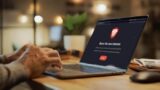





コメント